Android приложения прочно вошли в нашу жизнь. Мы каждый день ими пользуемся: картами, социальными сетями, мессенджерами, браузерами. Но каждый опытный пользователь смартфона на Android хоть раз задумывался о создании своего приложения. Сложился стереотип, что это очень сложно и нужно долго учить программирование, чтобы что-то качественное написать. Однако Google постоянно совершенствует свои инструменты разработки, делая их проще и удобнее. Сегодня мы создадим самое простое приложение для Android и запустим его на смартфоне.

Приложения для Android создаются на языке программирования Java. Сейчас как альтернатива Java продвигается еще и относительно новый более простой язык Kotlin (язык назван в честь острова? на котором расположен город Кронштадт). Наш пример будет на Java.
Сперва мы проверим, установлен ли на вашем компьютере (под управлением Windows) JDK. Java Development Kit – это комплект разработчика приложений от компании Oracle. Без него среда разработки не сможет правильно функционировать.
Для этого нажмите на клавиатуре Win + R. Введите cmd и нажмите Enter. Откроется командная строка. Далее в консоли необходимо набрать:
java -version
Скорее всего, вы увидите версию Java:
Это значит, что у вас уже установлен JDK. В противном случае его необходимо скачать (150 Мб).
После установки JDK переходим к основному инструменту разработки для ОС Android – Android Studio. Загрузить его можно здесь (944 Мб).
Android Studio – это свободно распространяемая среда разработки от Google. Это такой огромный комбайн для разработки приложений, в который вошли различные инструменты для тестирования, сборки приложений, а также шаблоны, удобный редактор макетов и многое другое. Android Studio постоянно обновляется, как и его многочисленные компоненты.
Версии Android Studio есть не только под Windows, но и для Mac OS и Linux. Системные требования для Android Studio: Windows 7/8/10, 3 Гб оперативной памяти минимум, 8 Гб RAM рекомендовано, 4 Гб на жестком диске.
Итак, вы скачали инсталлятор Android Studio.
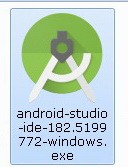
Запускаем его.
Жмем Next, выбираем путь для установки. Настройки желательно не менять.
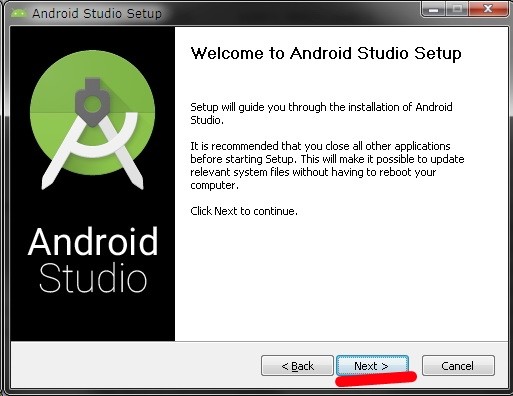

Затем запустится мастер настройки Android Studio. Здесь можно выбрать цветовую тему среды разработки, скачать дополнительные файлы. Тип установки выбираем стандартный.
После скачивания необходимых компонентов будет предложено выбрать тип вашего проекта. Выбираем Empty Activity и кликаем Next.
На следующем экране даем название проекту и выбираем, начиная с какой версии Android будет работать ваше приложение. Лучше всего выбрать – c Android 4.0.3 – так наше приложение будет работать на максимальном количестве устройств. Стоит отметить, что Android Studio настолько универсальна, что позволяет создавать приложения не только для смартфонов, но и для смарт-часов и телевизоров!
Далее у нас открывается основное окно Android Studio. Слева мы видим несколько разделов. Это структура нашего проекта. В папке manifests находится файл AndroidManifest.xml, который отвечает за информацию о приложении, импортируемые библиотеки, компоненты и другие параметры. В папке java находится непосредственно код (файл MainActivity в папке com.example.myapplication). В папке res находятся ресурсы приложения – кнопки, файлы, которые определяют дизайн интерфейса (например, activity_main.xml).
Acitivity – это отдельный экран, с которым взаимодействует пользователь. Примеры: экран с фото, набор номера, ввод текста. У нас будет один Acitivity (экран). Поэтому сразу идем по пути app – src – main – res – layout и открываем файл activity_main.xml. Переключаемся в режим Design.
Выбираем раздел Button и перетягиваем его на экран приложения. У нас появилась кнопка. Вводим текст на ней (kv.by).
Чтобы увеличить размер шрифта – переключаемся в режим Text и в коде в разделе Button добавляем такую строчку:
android:textSize="25sp"
В режиме Design жмем правой кнопкой мыши и выбираем Constrain, далее выбираем все пункты по очереди. Это «привяжет» вашу кнопку, чтобы она не могла сместиться.
Далее редактируем надпись Hello, World – меняем на свою собственную («Мое первое приложение на Android»).
Следующий этап – добавляем картинку. Сначала мы должны ее добавить в проект. Картинка будет к примеру, эта:

Скачайте ее и перетяните прямо в проект в папку res – drawable. Она добавится в проект. Теперь открываем activity_main.xml и переключаемся в режим Design. Выбираем Common – ImageView. Перетягиваем на наш экран. Откроется окно выбора картинки. Переходим в раздел Project. Там видим логотип kv.by. Выбираем его и помещаем в середине окна нашего приложения. На картинке также применяем Constrain.
В итоге у вас должен получится такой код activity_main.xml:
<?xml version="1.0" encoding="utf-8"?>
<android.support.constraint.ConstraintLayout
xmlns:android="http://schemas.android.com/apk/res/android"
xmlns:app="http://schemas.android.com/apk/res-auto"
xmlns:tools="http://schemas.android.com/tools"
android:layout_width="match_parent"
android:layout_height="match_parent"
tools:context=".MainActivity">
<TextView
android:layout_width="145dp"
android:layout_height="53dp"
android:layout_marginTop="262dp"
android:layout_marginBottom="416dp"
android:gravity="center"
android:text="Мое первое приложение на Android"
app:layout_constraintBottom_toBottomOf="parent"
app:layout_constraintEnd_toEndOf="parent"
app:layout_constraintHorizontal_bias="0.552"
app:layout_constraintStart_toStartOf="parent"
app:layout_constraintTop_toTopOf="parent" />
<Button
android:id="@+id/button"
android:layout_width="199dp"
android:layout_height="113dp"
android:text="kv.by"
android:textSize="25sp"
app:layout_constraintEnd_toEndOf="parent"
app:layout_constraintStart_toStartOf="parent"
tools:layout_editor_absoluteY="114dp" />
<ImageView
android:id="@+id/imageView"
android:layout_width="216dp"
android:layout_height="172dp"
android:layout_marginStart="55dp"
android:layout_marginLeft="55dp"
android:layout_marginTop="380dp"
android:layout_marginEnd="28dp"
android:layout_marginRight="28dp"
android:layout_marginBottom="51dp"
app:layout_constraintBottom_toBottomOf="parent"
app:layout_constraintEnd_toEndOf="parent"
app:layout_constraintHorizontal_bias="0.495"
app:layout_constraintStart_toStartOf="parent"
app:layout_constraintTop_toTopOf="parent"
app:srcCompat="@drawable/logo" />
</android.support.constraint.ConstraintLayout>
И, соответственно, такой код MainActivity (в папке com.example.myapplication):
package com.example.myapplication;
import android.support.v7.app.AppCompatActivity;
import android.os.Bundle;
public class MainActivity extends AppCompatActivity {
@Override
protected void onCreate(Bundle savedInstanceState) {
super.onCreate(savedInstanceState);
setContentView(R.layout.activity_main);
}
}
AndroidManifest.xml:
<?xml version="1.0" encoding="utf-8"?> <manifest xmlns:android="http://schemas.android.com/apk/res/android" package="com.example.myapplication"> <application android:allowBackup="true" android:icon="@mipmap/ic_launcher" android:label="App kv.by" android:roundIcon="@mipmap/ic_launcher_round" android:supportsRtl="true" android:theme="@style/AppTheme"> <activity android:name=".MainActivity"> <intent-filter> <action android:name="android.intent.action.MAIN" /> <category android:name="android.intent.category.LAUNCHER" /> </intent-filter> </activity> </application> </manifest>
А теперь пора проверить, все ли работает. Проверим на виртуальном смартфоне прямо у вас на компьютере.
Жмем вверху Tools – AVD Manager – Create Virtual Device.
Мы создаем виртуальное устройство (смартфон) под управлением Android. Выбираем Nexus 5X. Скачиваем сам эмулятор Android. Жмем Next. После всех манипуляций у вас в списке виртуальных устройств должен появиться «смартфон» Nexus 5X.
Теперь запустим приложение на виртуальном смартфоне – Run – Run app.
Появится окно с выбором, на чем необходимо его протестировать. Разумеется, выберем Nexus 5X.
На смартфоне открываем список приложений и ищем там App kv.by
Вот что получилось:
Работает! Приложение готово. Теперь можно и на ваш реальный смартфон его загрузить.
Чтобы установить на смартфон наше первое приложение – нужно создать apk-файл. APK – Android Package Kit, это такой незашифрованный zip-архив, в котором содержатся скомпилированный код приложения, файлы ресурсов, файлы манифеста и другая информация. Именно в формате apk хранятся файлы в Google Play, из которого мы скачиваем приложения.
Поскольку они не зашифрованы, картинки и некоторую другую информацию можно легко извлечь из любых приложений. Для этого есть ресурс APKMirror.com. На нем можно скачать apk-файл нужного приложения из Google Play. Затем переименовать его в *.zip и открыть любым архиватором. Там можно увидеть структуру приложения, иконки, графику. Например, вот как выглядит приложение WhatsApp изнутри:
Apk-файлы можно скачивать себе на смартфон или обмениваться ими. Либо установить в качестве приложения. Это удобно и дает некоторую свободу.
Для того, чтобы установить apk на вашем смартфоне, нужно сначала это разрешить. Идем в Настройки – Приложения – Особые права доступа – Установка неизв. приложений и там выбираем «Разрешено» для вашего файлового менеджера (например, Total Commander).
Итак, наша задача сделать apk-файл из кода, который мы написали. Для этого в Android Studio выбираем Build – Build Bundle / APK – Build APK. Запустится скрипт для создания apk. В конце вам предложат открыть папку в которой будет apk-файл. Далее необходимо подключить смартфон к компьютеру и скопировать полученный apk-файл в память телефона. Затем уже на смартфоне открыть файловым менеджером папку с файлом и установить его. Теперь у вас собственное приложение в смартфоне!
Если вас заинтересовала эта тема – вы можете ознакомиться с исходным кодом некоторых простейших приложений на GitHub. Например, там есть галерея и файловый менеджер. Вы можете редактировать их код под собственные нужды. Много информации о разработке под Android вы также можете найти здесь.


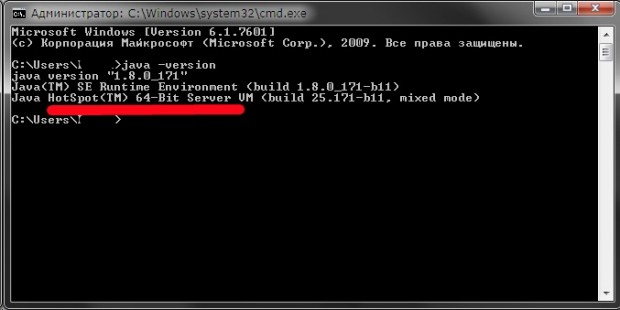
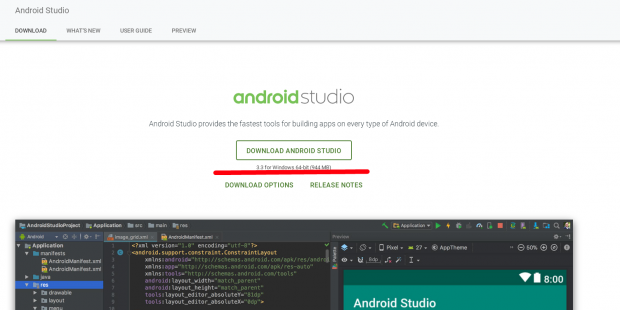
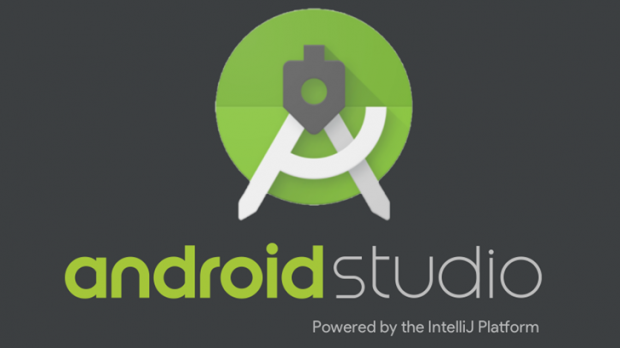
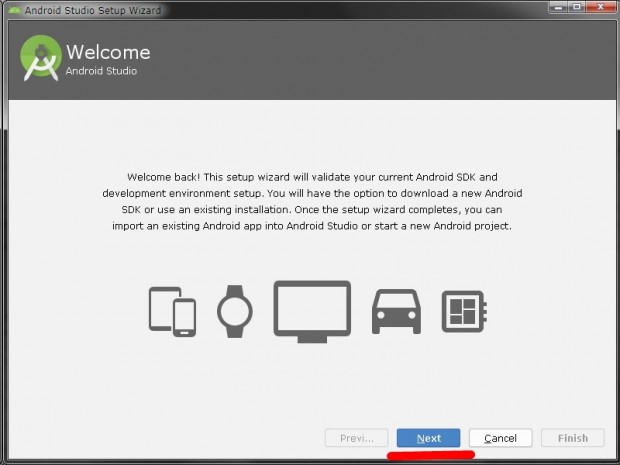
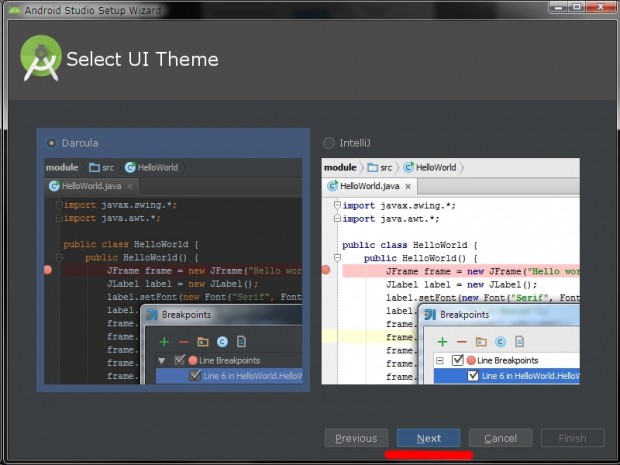
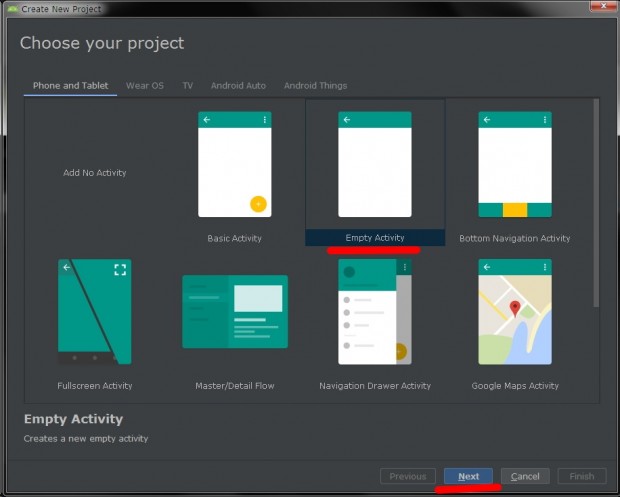
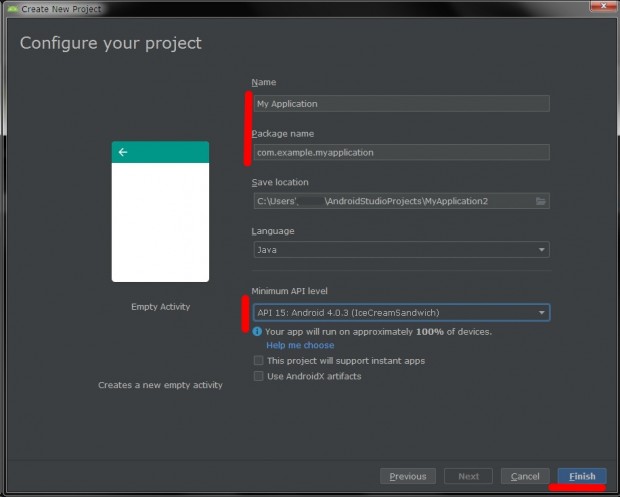
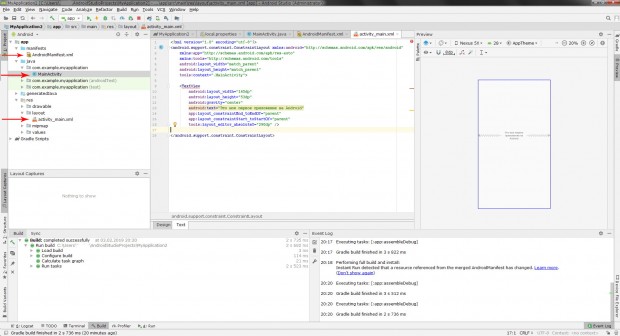
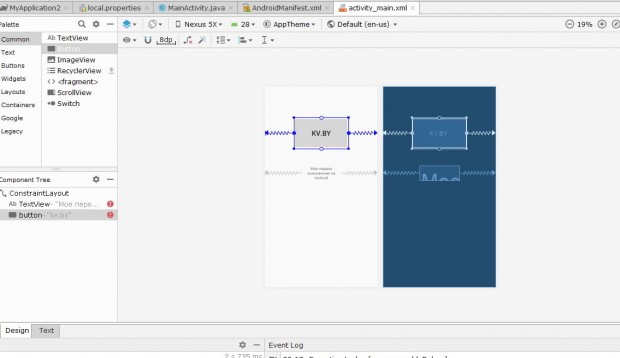
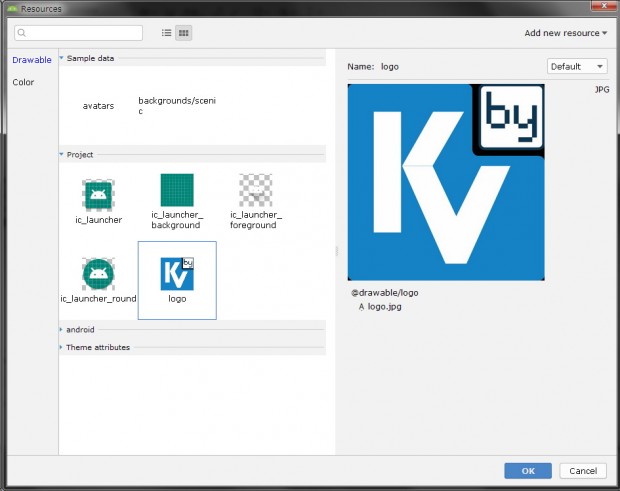
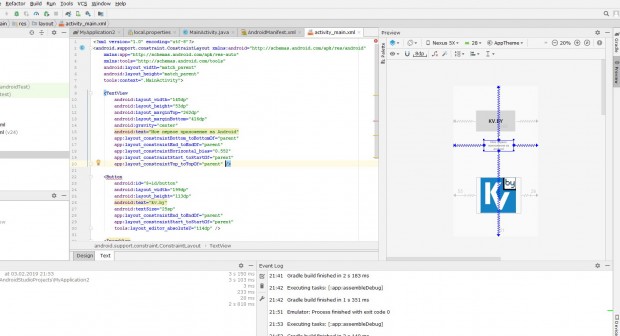
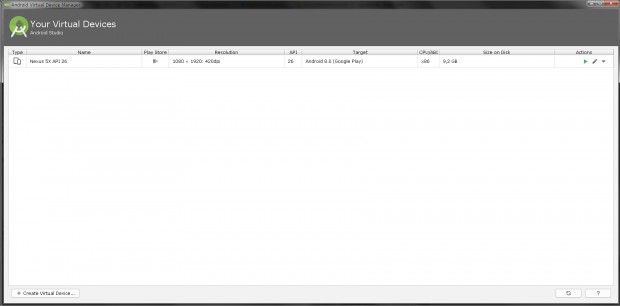
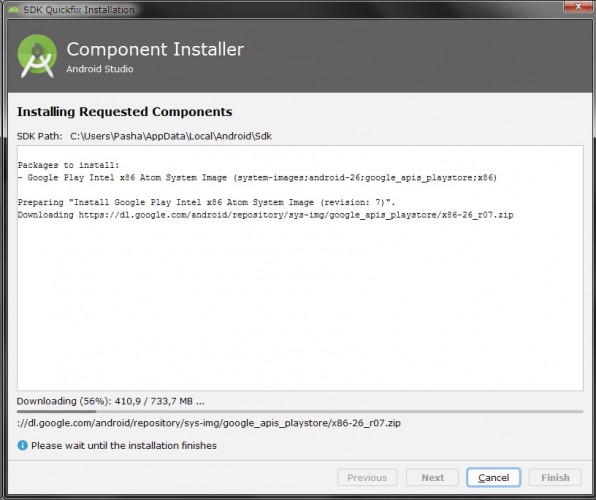
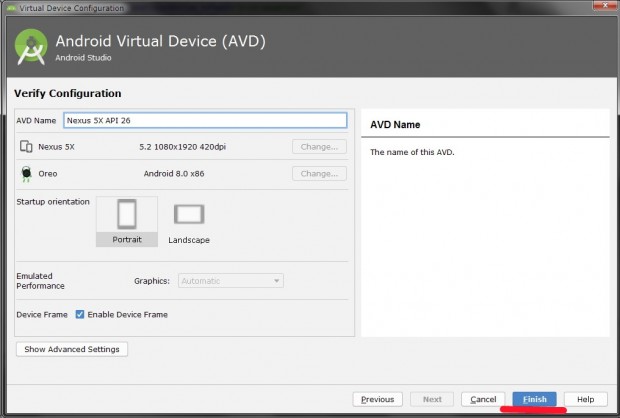
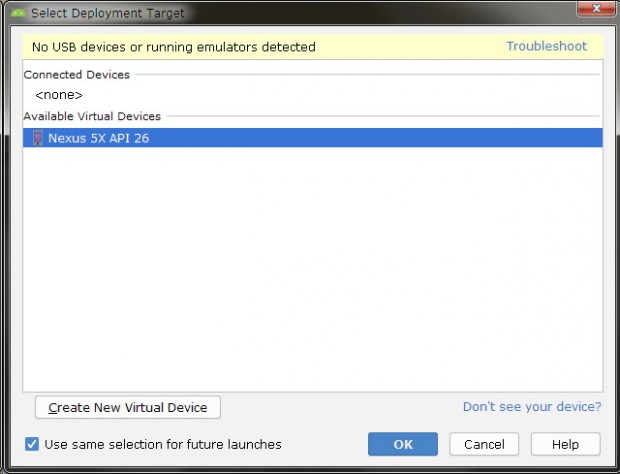
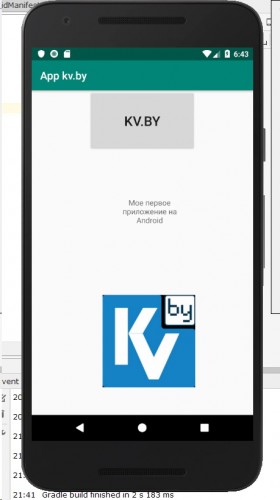
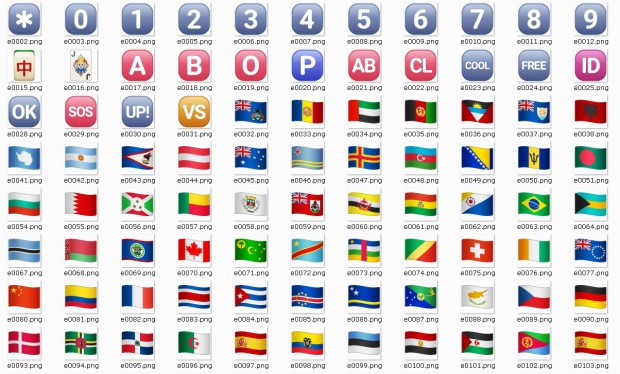
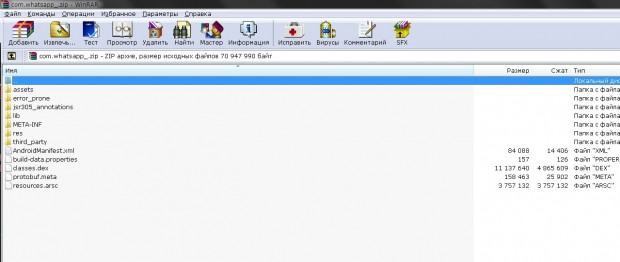
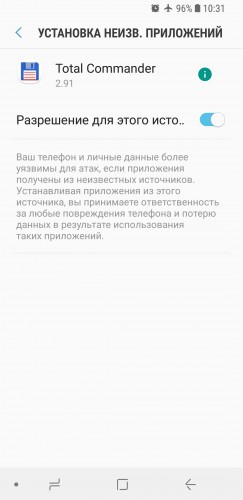



















Комментарии
Страницы
Тема про мобайл. См. статью.
Когда берёшь жопу в руки, то не до конторы, которая платит.
Когда бежишь из страны, где "балшая зарплата", то забудь про зарплату, пока не устаканится.
Можно. Но не всегда он есть. И не всегда он будет отдельным экраном.
Админ, накиньте ещё плюсов Савелию, дабы кому-то там приятнее было. А я покамест беру паузу -- неохота зря тратить словесность.
Началось.
> Тема про мобайл. См. статью.
А при чем здесь статья, если затравка от тебя была
> Как мне было смешно, когда я читал сентенции от тутбая, что разраб возьмет бук и был таков, и может работать, где угодно.
Я уж молчу про упоминание тутбая. Ну, хорошо, мобайл. В "сентенции от тутбая" тоже про мобайл? Какого года сентенции?
В общем, дай-ка мне почитать "сентенции от тутбая", а то я как-то беспредметно, типа "Рабинович напел по телефону".
C мобайлом я не знаком. Но глядя на совренные средства разработки в целом - да, монстры. Как и современный софт вообще. Любой. Но вот три ограмных монитора рельно нужны, видимо, не всем. У меня вот один древний NEC 19" 4:3. И как-то живу. Не потому, что у меня нет денег или просто пары запасных мониторов. Мне полезен второй комп, но если он будет "где-то", к нему будет IPMI/VNC/etc и там недалеко "негр", могущий переткнуть платы/киты и нажать RESET - думаю, я могу "возьмет бук и был таков, и может работать, где угодно". Но не пробовал, и не хочу. ;) Но у меня и дома нет
"хороший, очень хороший системник с процем на десяток-другой потоков, хорошей видюхой и парой-тройкой широких моней". Что я делаю не так? Монитор выше, проц i7-4770K, видео его же, мозгов 16 (виртуалкам полезно), харды обычные. Надо бы перейти на H310 + воcьмой i5 + NVMe. Все лежит "в шкафу", ничего не надо покупать. Но если лень пересобрать системник - значит, не сильно-то и надо...
> Можно. Но не всегда он есть. И не всегда он будет отдельным экраном.
> я думаю, что c зарплатой программиста прикупить монитор проблем все же нет
WTF?
Вы не поверите: студия зависала у меня только 1 раз за 3 года! Под зависанием я понимаю полное отсутствие реакции на мышь и клаву с необходимостью вызова диспетчера приложений. Зависание произошло после открытия БД SQLite манагером, встроенным в студию. К сожалению, встроенный манагер преотвратный, поэтому пользуюсь внешним просмотрщиком БД.
> WTF?
> А сейчас Мак начнет спрыгивать с темы и переобуваться на лету. Возможно, будет интересно.
Ты имеешь в виду выпады Питона с целью унизить меня, as новичка в разработке приложений под андроид? Да, я всё ещё новичок, и, скорее всего, им и помру -- куда мне угнаться за миром. Однако, Савелий, кое-что зарабатываю. Вместе с пенсией на жизнь хватает. Как ИП плачу налоги. А баги -- да, бывает, вылазят, но справляюсь. Мне присылали описания issue, я переключал релиз на дебаг, обрамлял описанные действия ветвями if(BuildConfig.DEBUG){запись в лог}, находил в чём дело, правил, релизил и отсылал апк.
Если кто не в курсе: в релизе дебажные ветви исчезают. :)
Но песец уже настиг: у тёщи инсульт, жена больна, не до разработки. Впрочем, это ещё не совсем песец. Настоящий песец наступит, когда не смогу работать в силу возраста. Я это сознаю, иллюзий не строю, а кто хочет надо мною поиздеваться -- fuck off.
То ли баг студии, то ли что-то с компом не так, то ли Виндовс раком с диска встала. Если через Device File Explorer при работающем эмуляторе открываю БД SQLite (а у меня она подросла до 22 Мбайт) проекта и потом пытаюсь закрыть БД -- студия намертво виснет. Приходится через диспетчер закрывать и снова открывать студию. До сего дня такого никогда не было.
Проапгрейдился на днях с "фламинго" до "жирафа", запустил новый интерфейс студии. Насколько новый интерфейс удобнее старого -- трудно сказать. Покамест привыкаю. Но описанный выше баг исчез.
Из-за нового UI "жирафа" поломал дизайн главной активити (он достаточно сложный): послетали гайдлайны. Восстановил тупым копированием xml-файла из "доапгрейдной" версии проекта в рабочую версию при закрытой студии. По-моему, разработчики студии перемудрили, добавив в графический дизайнер страниц опции, влияющие на манифест. Хотя кое-кому это может оказаться и удобным: внося изменения в код можно забыть про манифест и потом удивляться, что задумка не работает.
Страницы